- 平台
- 交易平台
- 用户指南
- Android版本的NetTradeX用户指南
- 怎么添加交易账户
怎么添加交易账户
1. 添加您的交易账户和主菜单
启动软件后,您就看到窗口包括交易服务器地址,输入用户名和密码的字段。
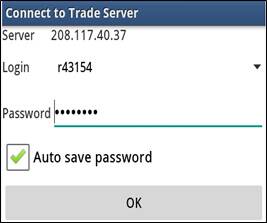
输入用户名和密码 (或选出已存在的用户名)之后,图标窗/"Quotes"/口出现,包括您使用金融工具的列表:
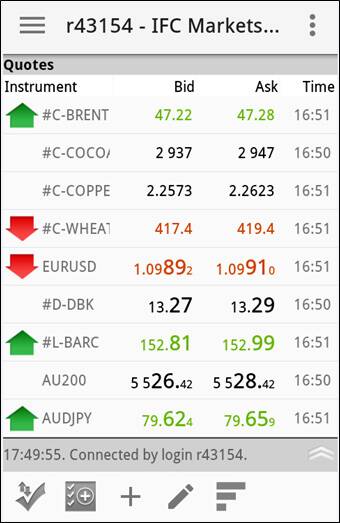
这个窗口功能如下:
a) 点击上左面的按钮,主菜单出现,有15个功能:
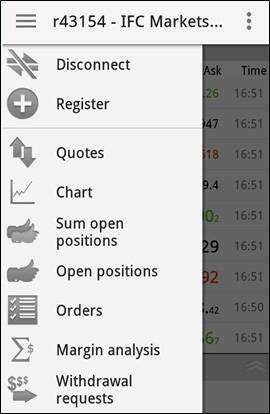
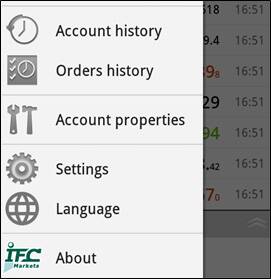
b) 点击上右面的按钮,打开添加的菜单,就可以设置已用的工具,开立头寸和放置挂单:
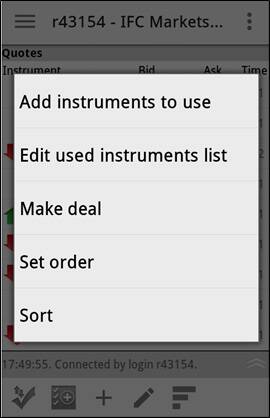
c)нтов.屏幕下面兰有五个按钮,包括五个功能:执行交易,放置订单,搜索工具库,调整并分类已用工具
离开终端您需要点击硬件按钮“退回”(大部分在手机下右面),后来需要确认退回:
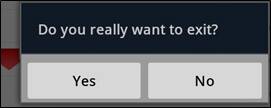
2. 开立新的模拟账户
选择主菜单功能“注册”,在出现的窗口中请选择“模拟账户” /"Demo account"/,您就达到选出模拟账户参数的过程.
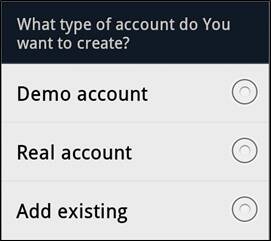
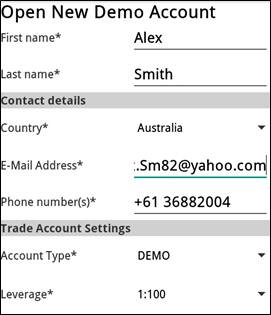
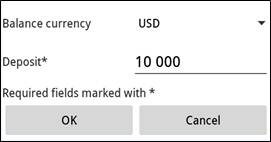
选出需要的参数后,请点击“OK”,就开立新的模拟账户。
3. 开立新的真实账户
开立真实账户只通过个人中心操作的,因为选择 真实账户/"Real account"/后,如下的窗口出现:
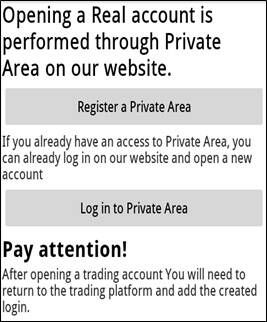
4. 添加已有的账户
加上已有的用户名(账户)请点击“添加已有的”/"Add existing"/,然后您需要输入用户名和密码。
